Faça uma verificação gratuita e verifique se o seu computador está infectado.
REMOVER AGORAPara usar a versão completa do produto, precisa de comprar uma licença para Combo Cleaner. 7 dias limitados para teste grátis disponível. O Combo Cleaner pertence e é operado por RCS LT, a empresa-mãe de PCRisk.
Instruções de remoção de COMPUTER BLOCKED
O que é COMPUTER BLOCKED?
Este pop-up é exibido por um website mal-intencionado, que os utilizadores muitas vezes visitam inadvertidamente - são redirecionados para ele por vários programas potencialmente indesejados (PPIs). Tais aplicações, frequentemente infiltram-se no sistema sem o consentimento do utilizador (método de agregação). Também é importante saber que os PPIs também oferecem publicidades intrusivas online e continuamente gravam várias informações.
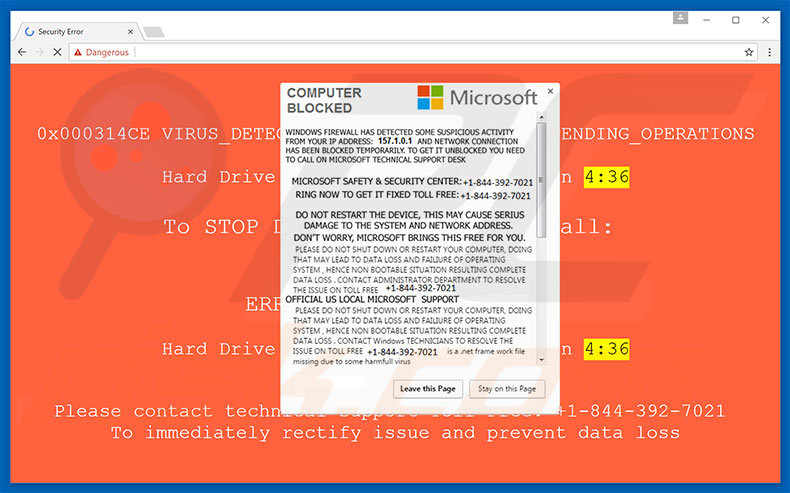
Este erro indica que a firewall do Windows detectou algum tipo de atividade suspeita e, por esse motivo, a ligação com a Internet foi bloqueada. Para solucionar esta questão, as vítimas devem contactar "Microsoft's Technical Support" através do número de telefone ("+1-844-392-7021") fornecido. As vítimas serão supostamente guiadas através do processo completo. No entanto, tenha em mente que o erro "COMPUTER BLOCKED" é falso e não deve ser confiável. Os criminosos simplesmente tentam enganar as vítimas para ligarem e pagarem por serviços que não são necessários. Por isso, nunca deve tentar contactar o número de telefone supracitado. Pode remover este erro simplesmente fechando o navegador da web. Outra contrapartida é a exibição de anúncios. De forma a exibir anúncios pop-up, banner, cupões e uma variedade de outros anúncios similares, os PPIs empregam uma "camada virtual" - uma ferramenta que permite a colocação de conteúdo gráfico de terceiros. Por esta razão, os anúncios exibidos frequentemente ocultam o conteúdo subjacente, por isso diminuem significativamente a qualidade de navegação na Internet. Se isto não foi suficiente, os anúncios exibidos podem redirecionar para websites fraudulentos. Por isso, clicar, pode resultar em infeções por adware ou malware adicionais. Além disso, os PPIs recolhem IP, URLs de website visitados, páginas visualizadas, pesquisas inseridas, e outras informações similares. Há uma alta credibilidade de que a informação recolhida será pessoalmente identificável. Além disso, os PPIs partilham-no com terceiros (potencialmente, criminosos virtuais). Por isso, os detalhes pessoais podem ser mal empregues com a intenção de gerar rendimento são elevadas. Tal comportamento pode eventualmente conduzir a sérias questões de privacidade ou mesmo roubo de identidade. Portanto, a presença de uma aplicação de rastreio de dados pode eventualmente resultar em infecções por adware ou malware de alto risco.
"COMPUTER BLOCKED" é praticamente idêntico a Suspicious Ransomware Activity, Error Virus - Trojan Backdoor Hijack, Unknown Security Breach, e dúzias de outros erros falsos. Cada um afirma que o sistema foi danificado de várias outras maneiras. No entanto, tal como com o COMPUTER BLOCKED, o seu objetivo atual é apenas gerar rendimento para os desenvolvedores, fazendo com que os utilizadores paguem pelo suporte técnico desnecessário. Os programas potencialmente indesejados também têm o mesmo objetivo. Ao oferecer uma variedade de recursos úteis, os PPIs e outros websites criam a sensação de serem legítimas e úteis. Na realidade, no entanto, todos são completamente inúteis para utilizadores regulares. Os programas potencialmente indesejados não fazem nada além de redirecionamentos indesejados, fornecem anúncios intrusivos e recolhem continuamente várias informações.
Como é que este adware foi instalado no meu computador?
Os PPIs são promovidos usando um método de marketing de software fraudulento chamado “agregação” - a instalação sólida de apps de terceiros juntamente com software/apps regulares. Os desenvolvedores sabem que a maioria dos utilizadores apressa descuidadamente os processos de descarregamento/instalação e saltam quase todas as etapas. Por esta razão, os PPIs estão ocultos sob as configurações "Avançdas/Personalizadas". Ao saltar esta secção imprudentemente, os utilizadores expõem meramente o sistema ao risco de infecções e põem a sua privacidade em risco.
Como evitar a instalação de aplicações potencialmente indesejadas?
Há duas etapas principais que deve tomar de forma a prevenir a instalação de PPIs de se infiltrarem no seu computador. Primeiramente, devem selecionar sempre as definições 'Avançadas/Personalizadas' e analisar de perto cada passo. Seguidamente, recuse todas as ofertas para descarregar/instalar apps adicionais e exclua todas as já incluídas. A chave para a segurança do computador é ter cuidado.
Texto apresentado no pop-up "COMPUTER BLOCKED":
O Firewall do Windows detectou alguma atividade suspeita do seu endereço IP e a ligação de rede foi temporariamente bloqueada.
Para desbloqueá-la, precisa ligar para Microsoft Technical Support Desk.
Microsoft Safety & Security Center: +1-844-392-7021
Ligue agora para corrigi-lo gratuitamente +1-844-392-7021
Não reinicie o dispositivo, isso pode causar sérios danos ao sistema e ao endereço de rede. Não se preocupe, a Microsoft traz isso gratuitamente
para si. Por favor, não desligue ou reinicie o seu computador, pois isso pode levar à perda de dados e falha no sistema operacional, portanto,
uma situação não passível de início, resultando na perda de dados completa. Entre em contato com o departamento de administrador para resolver esse problema gratuitamente.
+1-844-392-7021 Suporte oficial US Local Microsoft
Remoção automática instantânea do malware:
A remoção manual de ameaças pode ser um processo moroso e complicado que requer conhecimentos informáticos avançados. O Combo Cleaner é uma ferramenta profissional de remoção automática do malware que é recomendada para se livrar do malware. Descarregue-a clicando no botão abaixo:
DESCARREGAR Combo CleanerAo descarregar qualquer software listado no nosso website, concorda com a nossa Política de Privacidade e Termos de Uso. Para usar a versão completa do produto, precisa de comprar uma licença para Combo Cleaner. 7 dias limitados para teste grátis disponível. O Combo Cleaner pertence e é operado por RCS LT, a empresa-mãe de PCRisk.
Menu rápido:
- O que é COMPUTER BLOCKED?
- PASSO 1. Desinstale as aplicações usando o Painel de Controlo.
- PASSO 2. Remova o adware do Internet Explorer.
- PASSO 3. Remova a extensão fraudulento do Google Chrome.
- PASSO 4. Remova os plugins potencialmente indesejados do Mozilla Firefox.
- PASSO 5. Remova a extensão fraudulenta do Safari.
- PASSO 6. Remova a extensão fraudulento do Microsoft Edge.
Remoção do adware:
Utilizadores Windows 10:

Clique com o botão direito do rato no canto inferior esquerdo do ecrã, seleccione Painel de Controlo no Menu de Acesso Rápido. Na janela aberta, escolha Desinstalar um Programa.
Utilizadores Windows 7:

Clique Início ("Logo Windows" no canto inferior esquerdo do seu ambiente de trabalho), escolha o Painel de Controlo. Localize Programas e clique em Desinstalar um programa.
Utilizadores macOS (OSX):

Clique Finder, na janela aberta selecione Aplicações. Arraste a app da pasta das Aplicações para a Reciclagem (localizado em Dock), e depois clique com o botão direito no botão da Reciclagem e selecione Esvaziar Reciclagem.
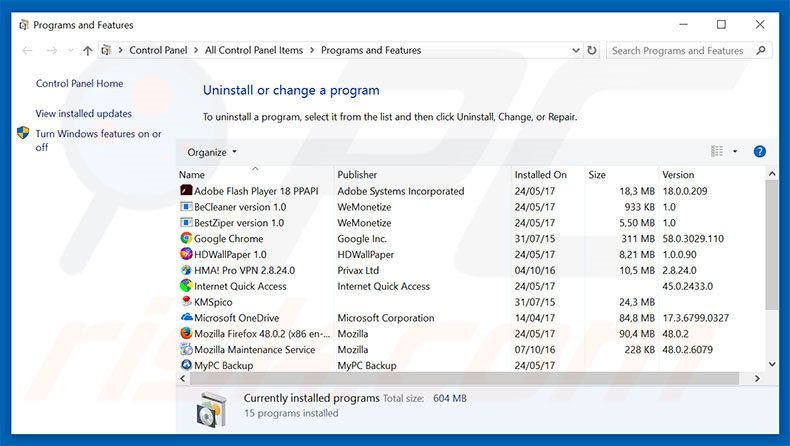
Na janela de desinstalação de programas, procure por aplicações suspeitas/recentemente instaladas, selecione estas entradas e clique "Desinstalar" ou "Remover".
Após desinstalar os programas potencialmente indesejados faça uma verificação de seu computador por qualquer componente restante indesejado ou infecções por malware possível. Para fazer a verificação do seu computador, use o software recomendado da remoção do malware.
DESCARREGAR removedor de infeções por malware
Combo Cleaner faz uma verificação se o seu computador estiver infetado. Para usar a versão completa do produto, precisa de comprar uma licença para Combo Cleaner. 7 dias limitados para teste grátis disponível. O Combo Cleaner pertence e é operado por RCS LT, a empresa-mãe de PCRisk.
Remova o adware dos navegadores de Internet:
O vídeo demonstra como remover os add-ons potencialmente indesejados do navegador:
 Remova os add-ons fraudulentos do Internet Explorer:
Remova os add-ons fraudulentos do Internet Explorer:
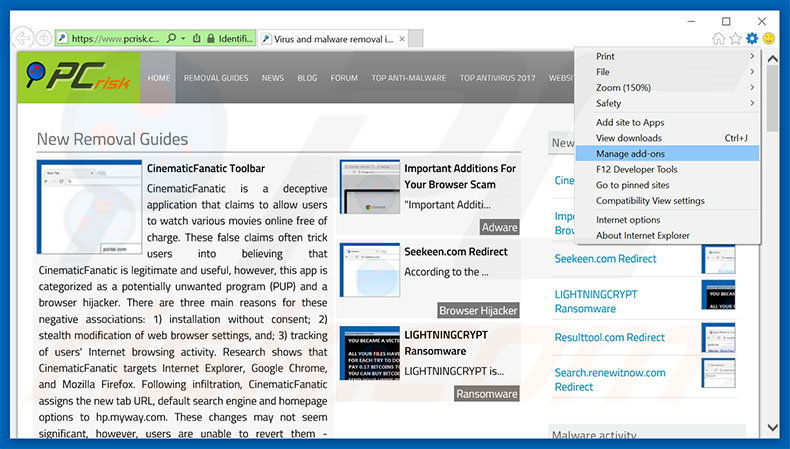
Clique no ícone "ferramenta" das opções do Internet Explorer ![]() (no canto direito superior do Internet Explorer), seleccione "Gerir Add-ons". Procure todas as extensões suspeitas recentemente instaladas no navegador, selecione estas entradas e clique "Remover".
(no canto direito superior do Internet Explorer), seleccione "Gerir Add-ons". Procure todas as extensões suspeitas recentemente instaladas no navegador, selecione estas entradas e clique "Remover".
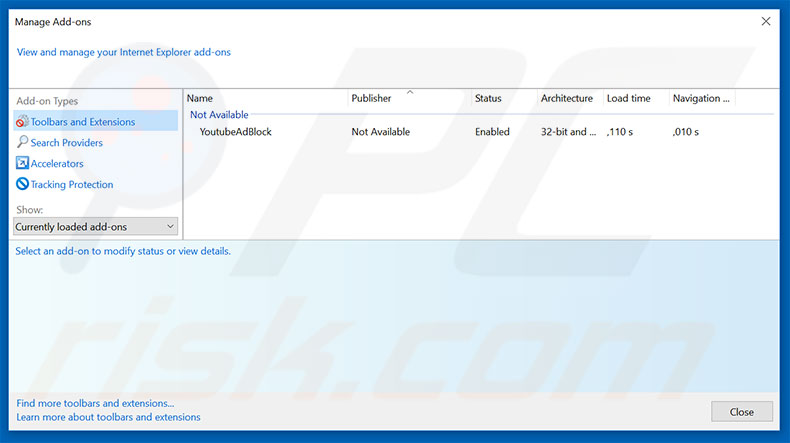
Método opcional:
Se continuar a ter problemas com a remoção do "computer blocked" (vírus), pode repor as suas definições padrão do Internet Explorer.
Utilizadores Windows XP: Clique em Iniciar, clique em Executar, na janela aberta, digite inetcpl.cpl. Na janela aberta clique no separador Avançado, e depois clique em Repor.

Utilizadores Windows Vista e Windows 7: Clique no logo do Windows, na caixa de pesquisa iniciar, escreva inetcpl. cpl e clique em entrar. Na janela aberta clique no separador Avançado e depois clique em Repor.

Utilizadores Windows 8: Abra o Internet Explorer e clique no ícone da ferramenta. Selecione Opções da Internet.

Na janela aberta, selecione o separador Avançado.

Clique no botão Repor.

Confirme que pretende redefinir as configurações do Internet Explorer para padrão clicando no botão Repor.

 Remova as extensões fraudulentas do Google Chrome:
Remova as extensões fraudulentas do Google Chrome:
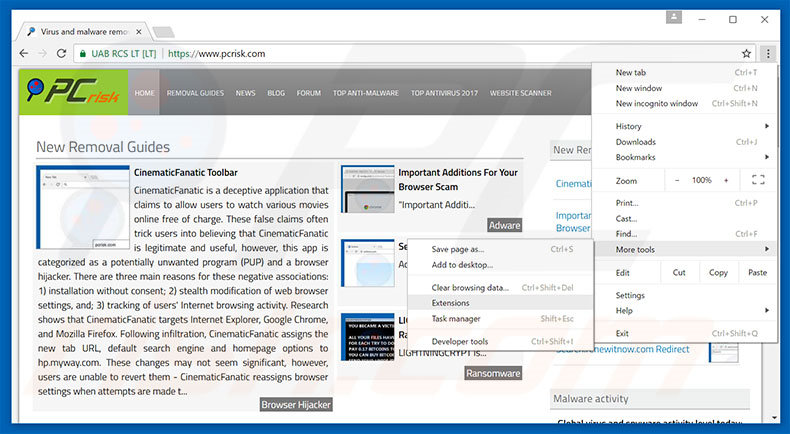
Clique no ícone das opções do Google Chrome ![]() (no canto direito superior do Google Chrome), selecione "Ferramentas" e clique em "Extensões". Localize: todos os add-ons de navegador suspeitos, recentemente instalados, selecione estas entradas e clique no ícone da reciclagem.
(no canto direito superior do Google Chrome), selecione "Ferramentas" e clique em "Extensões". Localize: todos os add-ons de navegador suspeitos, recentemente instalados, selecione estas entradas e clique no ícone da reciclagem.
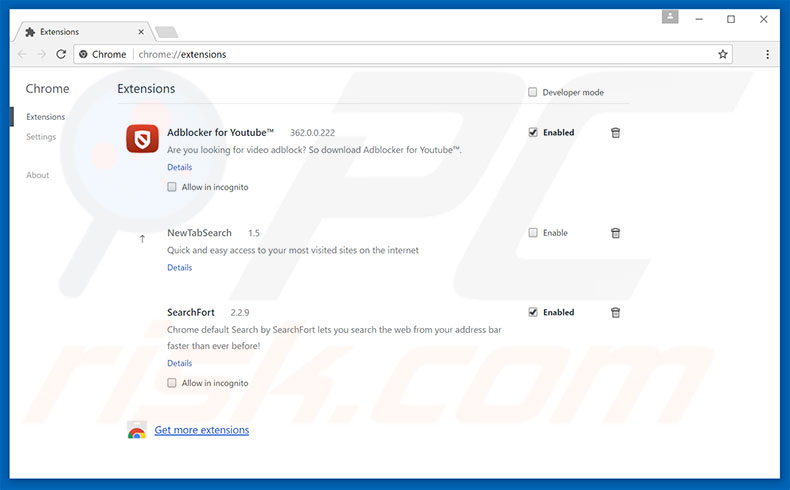
Método opcional:
Se continuar a ter problemas com a remoção do "computer blocked" (vírus), reinicie as configurações do navegador do Google Chrome. Clique no Chrome menu icon ![]() (no canto superior direito do Google Chrome) e selecione Settings. Faça scroll para o fundo do ecrã. Clique em Advanced… link.
(no canto superior direito do Google Chrome) e selecione Settings. Faça scroll para o fundo do ecrã. Clique em Advanced… link.

Depois de descer para a parte de baixo do ecrã, clique no botão Reset (Restore settings to their original defaults).

Na janela aberta, confirme que deseja redefinir as configurações do Google Chrome para o padrão, clicando no botão Reset.

 Remova os plugins fraudulentos do Mozilla Firefox:
Remova os plugins fraudulentos do Mozilla Firefox:
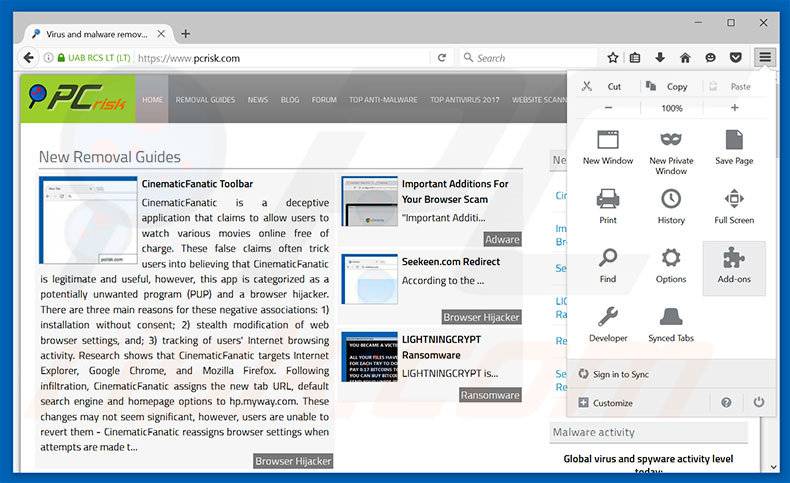
Clique no ícone do menu do Firefox ![]() (no canto superior direito da janela principal), selecione "Add-ons". Clique em "Extensões", na janela aberta, remova todos os plug-ins de navegador suspeitos recentemente instalados.
(no canto superior direito da janela principal), selecione "Add-ons". Clique em "Extensões", na janela aberta, remova todos os plug-ins de navegador suspeitos recentemente instalados.
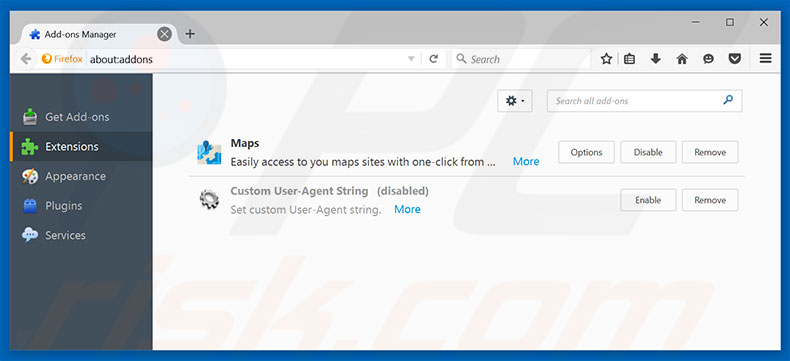
Método opcional:
Os utilizadores de computador que estão a ter problemas com a remoção dos "computer blocked" (vírus), podem repor as suas definições do Mozilla Firefox. Abra o Mozilla Firefox, no canto superior direito da janela principal clique no menu Firefox ![]() , na caixa do menu suspenso escolha Menu de Ajuda Aberto e selecione o menu de ajuda firefox
, na caixa do menu suspenso escolha Menu de Ajuda Aberto e selecione o menu de ajuda firefox ![]() .
.

Selecione Informação de Soluções de Problemas.

Na janela aberta, clique no botão Repor Firefox.

Nas janelas abertas confirme que quer restaurar as suas configurações do Mozilla Firefox para padrão, clicando no botão Repor.

 Remova extensões fraudulentas do Safari:
Remova extensões fraudulentas do Safari:

Certifique-se de que o seu navegador Safari está ativo, clique no menu Safari, e selecione Preferências….

Na janela aberta clique em Extensões, localize qualquer extensão suspeita instalada, selecione-a e clique Desinstalar.
Método opcional:
Certifique-se de que o seu navegador Safari está ativo e clique no menu Safari. Do menu suspenso, selecione Limpar Histórico e Dados dos Sites.

Na janela aberta selecione histórico todo e clique no botão Limpar Histórico.

 Remova as extensões maliciosas do Microsoft Edge:
Remova as extensões maliciosas do Microsoft Edge:

Clique no ícone do menu Edge ![]() (chromium) (no canto superior direito do Microsoft Edge), selecione "Extensões". Localize todos os add-ons suspeitos de instalar recentemente e clique em "Remover" abaixo dos nomes.
(chromium) (no canto superior direito do Microsoft Edge), selecione "Extensões". Localize todos os add-ons suspeitos de instalar recentemente e clique em "Remover" abaixo dos nomes.

Método opcional:
Se continuar a ter problemas com a remoção do "computer blocked" (vírus), redefina as configurações do navegador Microsoft Edge. Clique no ícone do menu Edge ![]() (chromium) (no canto superior direito do Microsoft Edge) e selecione Configurações.
(chromium) (no canto superior direito do Microsoft Edge) e selecione Configurações.

No menu de configurações aberto, selecione Redefinir configurações.

Selecione Restaurar configurações para os seus valores padrão. Na janela aberta, confirme que deseja redefinir as configurações do Microsoft Edge para o padrão, clicando no botão Redefinir.

- Se isso não ajudou, siga estas instruções alternativas, explicando como redefinir o navegador Microsoft Edge.
Resumo:
 Mais comumente, o adware ou aplicações potencialmente indesejadas infiltram-se nos navegadores de Internet do utilizadores através de descarregamentos de software gratuito. Note que a fonte mais segura para fazer o descarregamento do software gratuito é que é o website dos desenvolvedores. Para evitar a instalação deste adware, deve prestar muita atenção ao descarregar e instalar o software gratuito. Ao instalar o programa gratuito já descarregue escolha as opções de instalação personalizada ou avançada - esta etapa irá revelar todos as aplicações potencialmente indesejadas que estão a ser instaladas juntamente com o seu programa gratuito escolhido.
Mais comumente, o adware ou aplicações potencialmente indesejadas infiltram-se nos navegadores de Internet do utilizadores através de descarregamentos de software gratuito. Note que a fonte mais segura para fazer o descarregamento do software gratuito é que é o website dos desenvolvedores. Para evitar a instalação deste adware, deve prestar muita atenção ao descarregar e instalar o software gratuito. Ao instalar o programa gratuito já descarregue escolha as opções de instalação personalizada ou avançada - esta etapa irá revelar todos as aplicações potencialmente indesejadas que estão a ser instaladas juntamente com o seu programa gratuito escolhido.
Ajuda na remoção:
Se estiver a experienciar problemas ao tentar remover "computer blocked" (vírus) a partir do seu computador, por favor, peça ajuda no nosso fórum de remoção de malware.
Deixe um comentário:
Se tiver informações adicionais sobre "computer blocked" (vírus) ou a sua remoção por favor, partilhe o seu conhecimento na secção de comentários abaixo.
Fonte: https://www.pcrisk.com/removal-guides/11366-computer-blocked-scam
Partilhar:

Tomas Meskauskas
Pesquisador especialista em segurança, analista profissional de malware
Sou um apaixonado por segurança e tecnologia de computadores. Tenho experiência de mais de 10 anos a trabalhar em diversas empresas relacionadas à resolução de problemas técnicas e segurança na Internet. Tenho trabalhado como autor e editor para PCrisk desde 2010. Siga-me no Twitter e no LinkedIn para manter-se informado sobre as mais recentes ameaças à segurança on-line.
O portal de segurança PCrisk é fornecido pela empresa RCS LT.
Pesquisadores de segurança uniram forças para ajudar a educar os utilizadores de computadores sobre as mais recentes ameaças à segurança online. Mais informações sobre a empresa RCS LT.
Os nossos guias de remoção de malware são gratuitos. Contudo, se quiser continuar a ajudar-nos, pode-nos enviar uma ajuda, sob a forma de doação.
DoarO portal de segurança PCrisk é fornecido pela empresa RCS LT.
Pesquisadores de segurança uniram forças para ajudar a educar os utilizadores de computadores sobre as mais recentes ameaças à segurança online. Mais informações sobre a empresa RCS LT.
Os nossos guias de remoção de malware são gratuitos. Contudo, se quiser continuar a ajudar-nos, pode-nos enviar uma ajuda, sob a forma de doação.
Doar
▼ Mostrar comentários